-
![]() Windows向けデータ復旧
Windows向けデータ復旧
- Data Recovery Wizard Free購入ダウンロード
- Data Recovery Wizard Pro 購入ダウンロード
- Data Recovery Wizard WinPE購入ダウンロード
- Partition Recovery購入ダウンロード
- Email Recovery Wizard購入ダウンロード
- おまかせデータ復旧サービス
概要:
フォートナイトは最近、新マップ、新武器、新アイテムなど多くの新アップデートが施されたチャプター5のシーズン1に突入しました。しかし、それはまた、あなたのHDD / SSDのより多くのストレージ容量を必要とします。もしノートパソコン/PCのフォートナイトが何GBか分からないなら、この記事はその答えと容量不足問題を解決するヒントを紹介します。
フォートナイトは、現在最も人気のあるバトルロイヤルゲームの1つです。Epic GamesとPeople Can Flyによって開発された。12月3日にリリースされたチャプター5シーズン1の最新アップデートで、ゲームにさらなるコンテンツが追加されました。今回のアップデートは新チャプターの立ち上げであるため、v28.00パッチのファイルサイズは通常より若干大きくなります。
IS-DS01やIS-DS02のように、インストールに失敗しました、十分な空き容量がありませんというエラーが発生した場合、ターゲットパーティションに十分な空き容量がないことを意味します。では、ノートパソコン/PCのフォートナイトの容量は何GBでしょうか?EaseUSのこの記事を読み続けて、その答えを知り、ゲーム用の空き容量を増やすヒントを学んでください。
フォートナイトの最低必要ストレージ容量は26GB。しかし、継続的なアップデートのため、より多くのパッチがリリースされ、より多くのコンテンツがゲームに追加されます。つまり、フォートナイトには今後、より多くのストレージ容量が必要になります。さらに、フォートナイトは現在Unreal Engine 5を使用しており、ファイルサイズは以前よりも大きくなっています。
フォートナイトの開発者は、バグを修正し、ゲームに新しいコンテンツを追加する目的で、頻繁にパッチをリリースします。フォートナイト第5章シーズン1アップデートのサイズはPC/ノートパソコンで25.90GBであり、このアップデートからいくつかの新しいマップ、キャラクター、武器、アイテム、その他のコンテンツがリリースされるため、他の多くの定期的なアップデートよりも大きい。アップデートサイズはシステムによって若干異なる場合があります。
フォートナイトのアップデートやインストールに十分な空き容量がない場合は、次のパートに進み、ドライブの空き容量を確保する方法をいくつか学びましょう。
フォートナイトを起動するための空き容量を増やす5つの方法をご紹介します。
フォートナイトをインストール済みだが、最新アップデートのインストールがうまくいかない場合は、Epic Gamesで高解像度テクスチャやDLC、アドオンなど不要な機能をアンインストールし、ハードドライブの空き容量を確保することができます。
ステップ1.Epic Games Storeを起動し、「Library」に移動します。
ステップ2. フォートナイトを見つけ、ゲームの横にある3つの点を押します。
ステップ3.「オプション」を選択すると、「フォートナイト インストール オプション」ウィンドウが表示されます。
ステップ4.インストールされている機能のうち、不要なもののチェックを外し、「適用」を押して削除します。
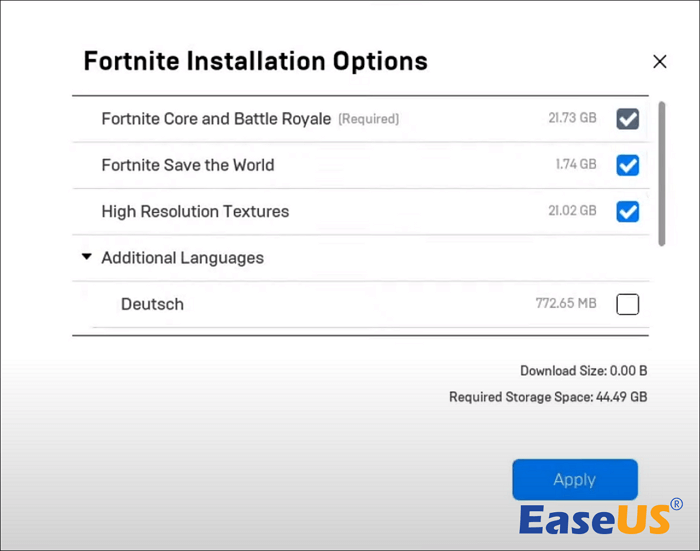
パーティションの総容量はフォートナイトとその最新アップデートをインストールするのに十分だが、スペースのほとんどが他のアプリケーションで占められている場合、どうすればいいだろうか?賢い方法は、これらのアプリを別のドライブやパーティションに移すことです。これらのアプリを高速かつ安全に移動したいなら、EaseUS Partition Master Professionalをダウンロードしてください。
このツールにはAppMove機能が追加されており、複数のアプリケーションを別のドライブやパーティションに簡単かつ迅速に転送することができます。フォートナイトのために余分なスペースを確保するために使用することができます。
ステップ1. EaseUS Partition Masterを起動し、「ディスカバリー」セクションに移動し、「アプリ移行」をクリックしてこの機能を有効にします。
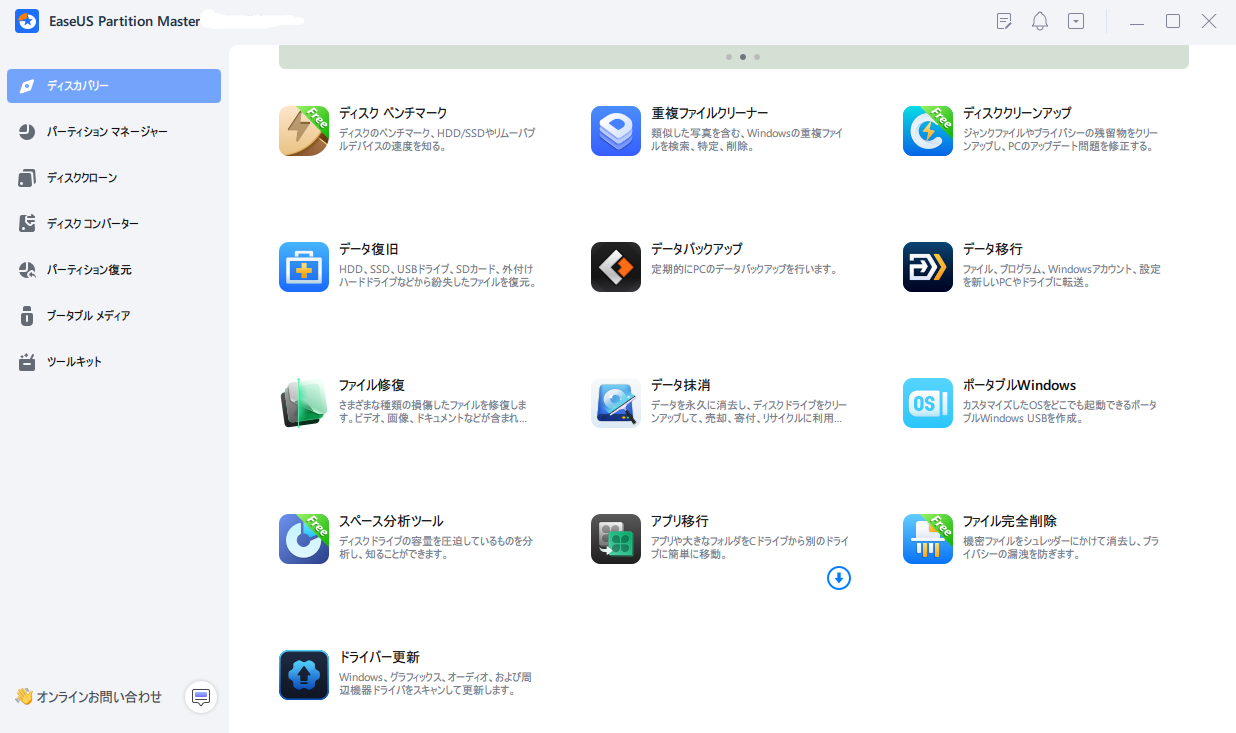
ステップ2. AppMoveが開いたら、「アプリの移行」をクリックし、「スタート」をクリックしてアプリの移行プロセスを開始します。
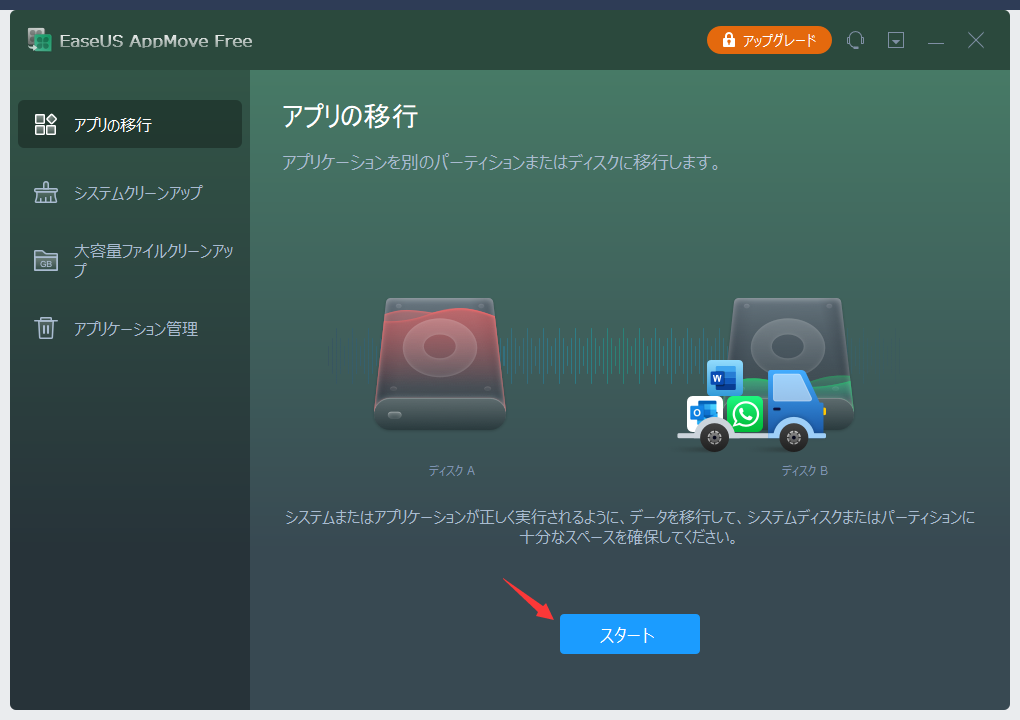
ステップ3. インストールされたアプリケーション、大きなプログラム、そして移動したいゲームを選択し、「移行先」セクションの隣にある移行先としてターゲットドライブまたはパーティションをブラウズして選択します。そして、「転送」をクリックしてアプリの転送を開始します。
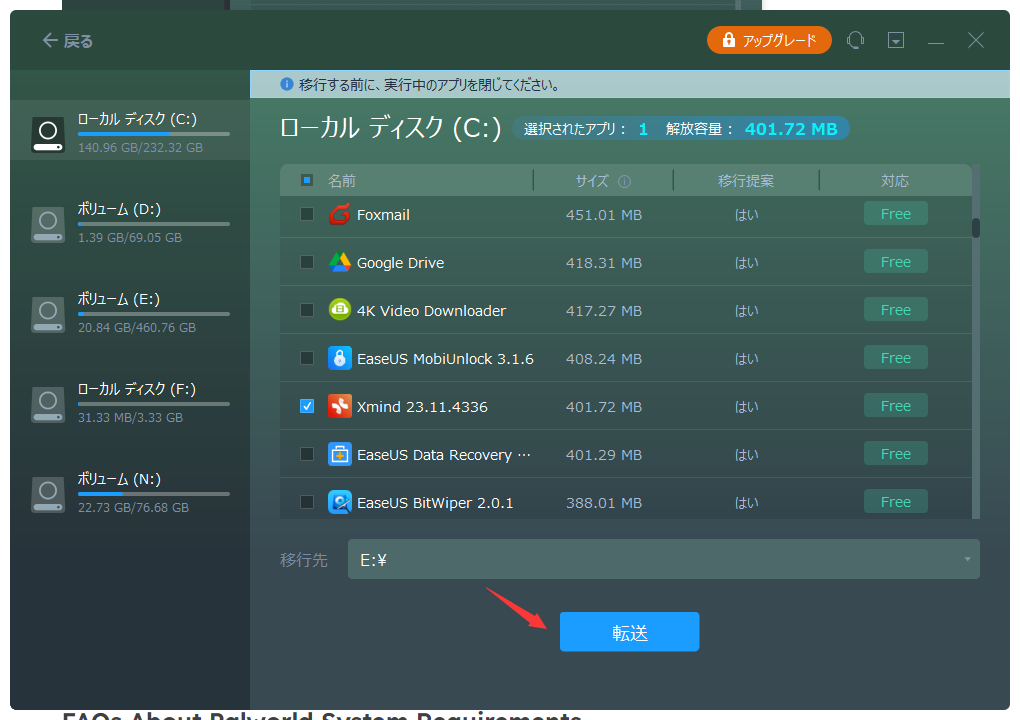
ハードディスクに複数のパーティションがあり、別のパーティションにデータを保存する必要がほとんどない場合、1つのドライブを割り当てて別のパーティションにスペースを追加することができます。EaseUS Partition Masterには、パーティションの縮小や拡張機能もあります。
そのフレンドリーなインターフェイスは、直感的にパーティションのストレージスペースの変化を観察することができます。EaseUS Partition Masterの助けを借りて、あなたは数回の簡単なクリックでこのプロセスを完了することができます。
ステップ1. EaseUS Partition Masterを実行して、ソフトのメイン画面で容量を調整したいパーティションを右クリックして、「サイズ調整/移動」を選択します。
ご案内:EaseUS Partition Masterは「スマートリサイズ技術」を採用しています。この技術によりますと、ディスクにある未割当容量を自動的に検出され、パーティションの末の黒点をトラックして、直接に選定のパーティションに容量を調整できるので、隣接領域で未割当容量を作る必要がありません。
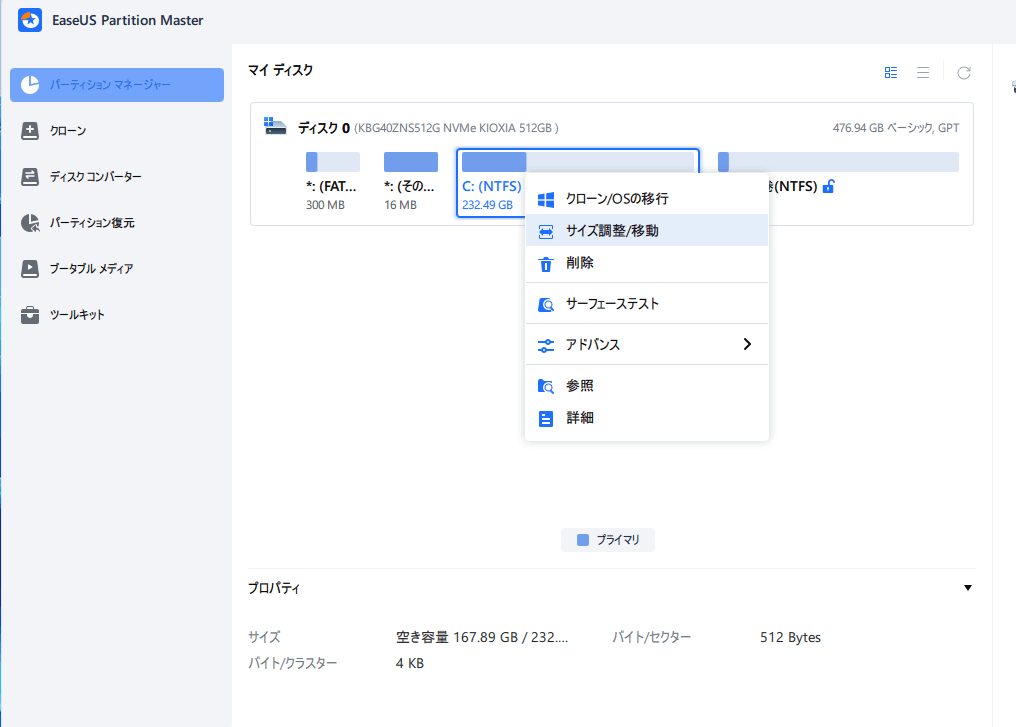
ステップ2. パーティションの末にある黒い点を右にトラックしてパーティションの容量を拡大し、左にトラックして容量を縮小して「OK」ボタンをクリックします。
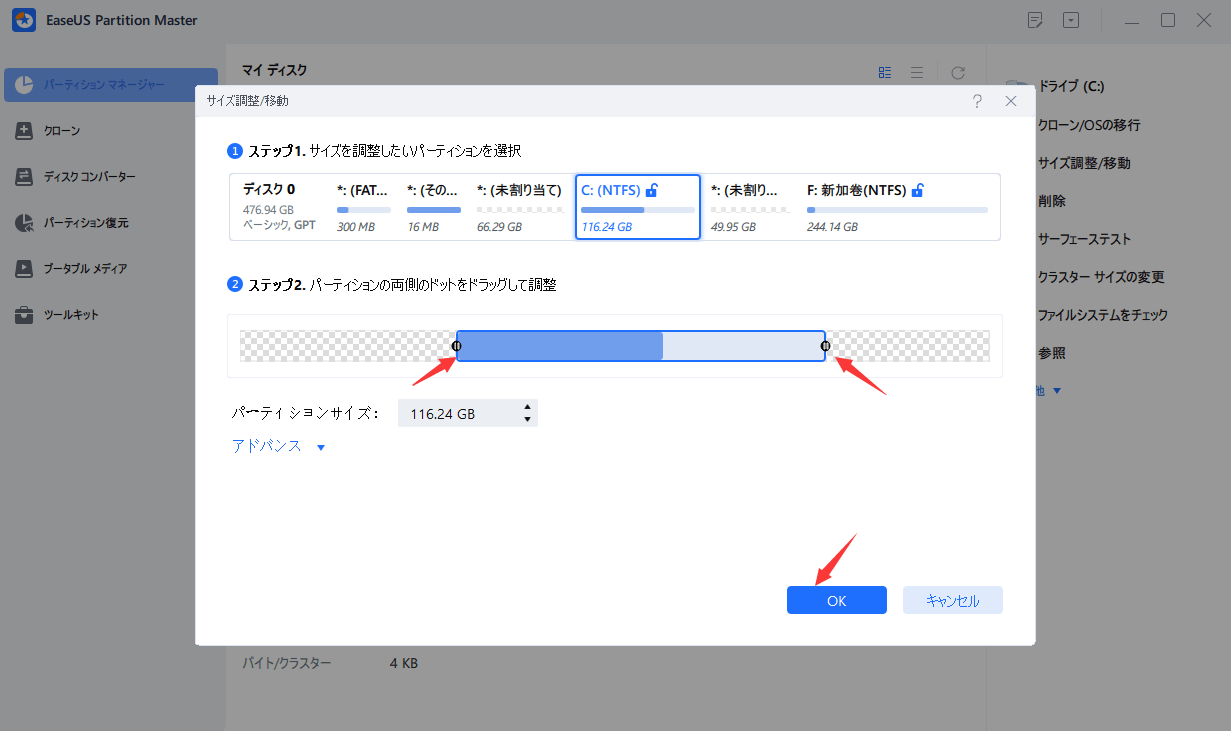
ステップ3. ソフトのメイン画面で上部で保留中の操作をクリックして、「適用」をクリックして、変更を適用します。
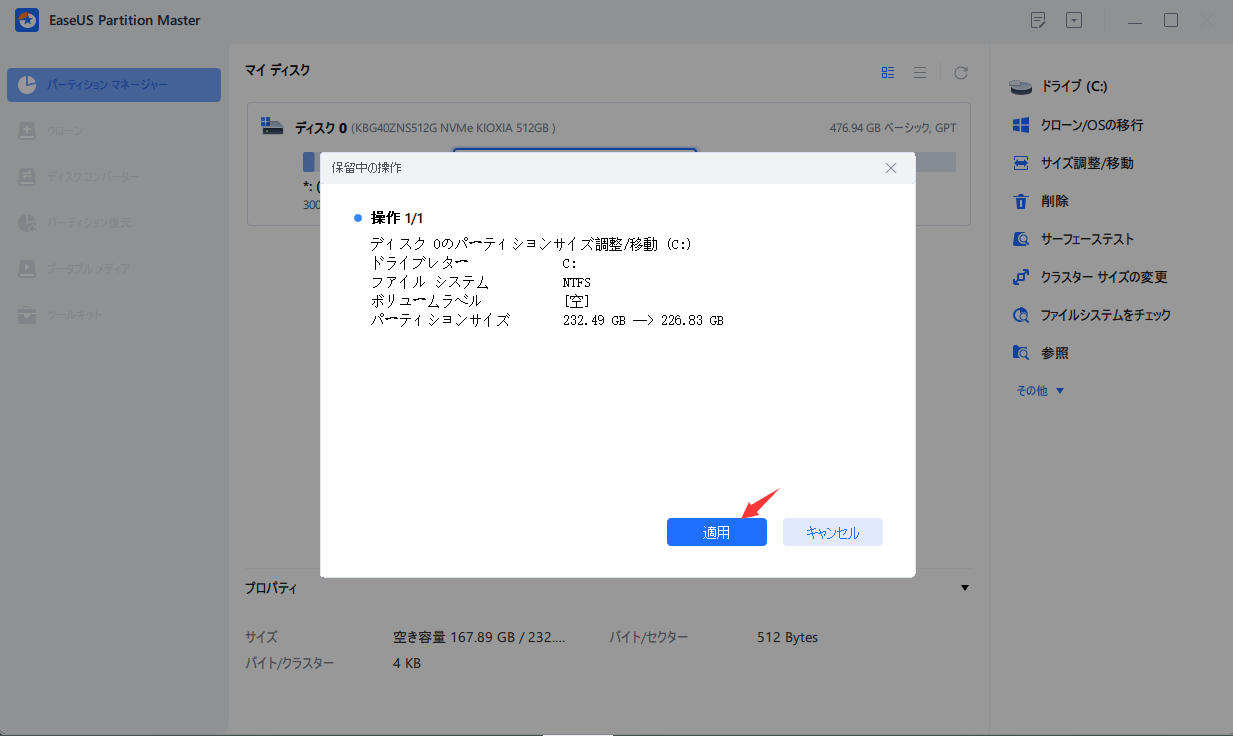
この強力なツールを、同じくスペース不足の解決策を必要としている友人たちと気軽に共有しよう。
他の方法が適切でない場合は、外付けHDDまたはSSDを購入してコンピュータの空き容量を増やすことを検討してください。外付けドライブを使用すれば、より多くのアプリケーションやゲームを保存できる余分なストレージ・スペースを確保できるため、元のドライブの容量不足を心配する必要がなくなります。外付ドライブをコンピュータに接続した後、そのドライブにフォートナイトをダウンロードしたり、アプリケーションやプログラムをPCから外付ドライブに移動したりすることができます。
この方法に興味がある方は、以下の記事を読んでゲームに適したSSDを選んでください。
また、古いハードディスク・ドライブを大容量のものに交換することもできます。ストレージ容量が大きいSSDは、SSD上のプログラムのロード速度も向上させるので、良い選択です。つまり、より良いパフォーマンスでフォートナイトを起動してプレイできるということです。すべてのデータやアプリを保存するために、EaseUS Partition Masterを使えば、すべてのパーティションをより大きなSSDにクローンすることができます。
以下はディスクのクローンを作成する詳細な手順である:
ステップ1. EaseUS Partition Masterを起動し、サイドメニューの「ディスククローン」から「パーティションクローン」を選択します。
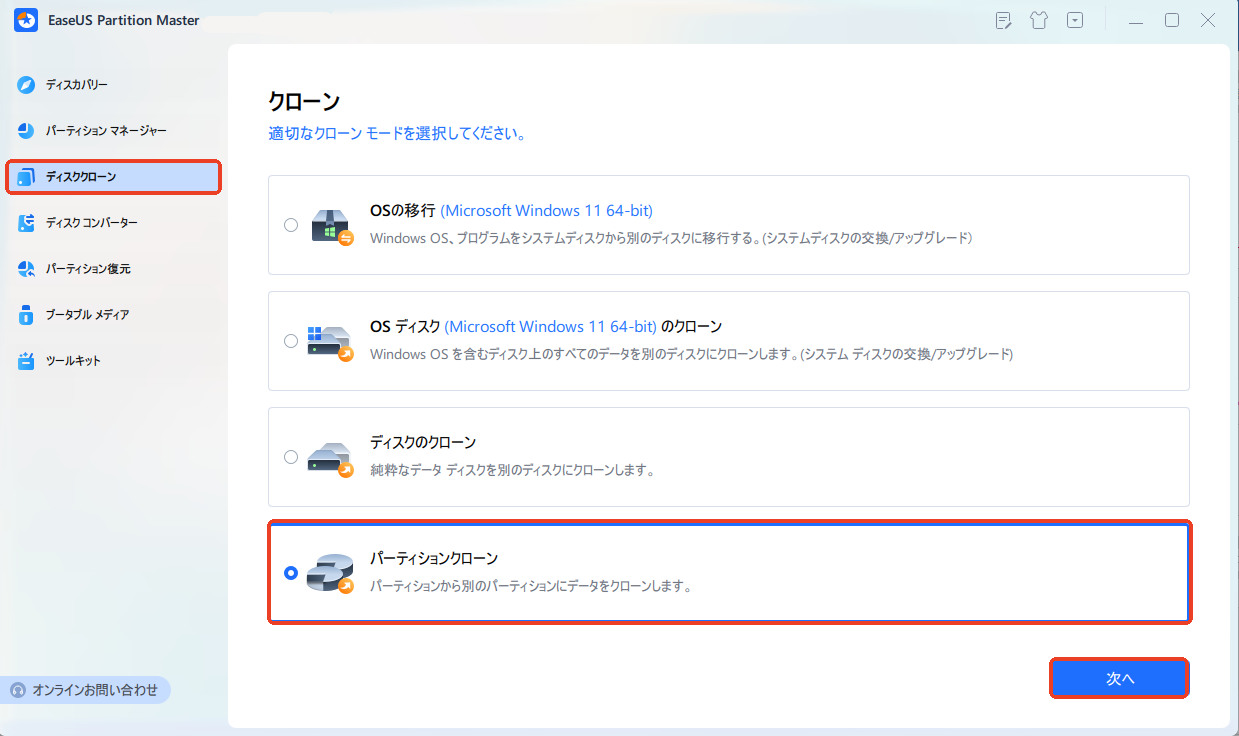
ステップ2. クローン元となるパーティションと、クローン先となるパーティションをそれぞれ指定して、「次へ」とクリックします。
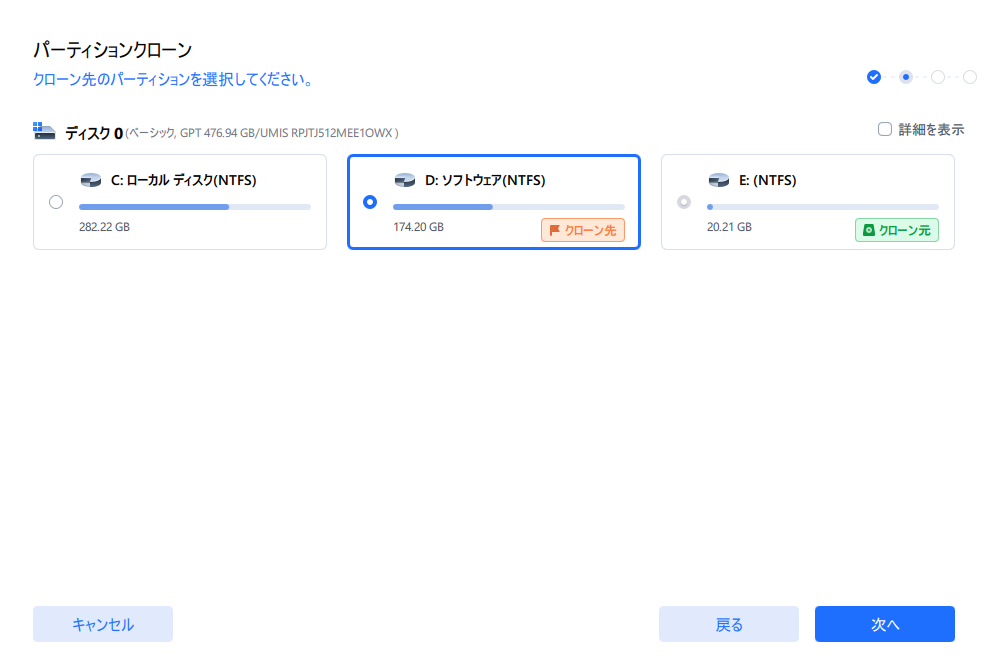
ステップ3. 警告メッセージが表示される場合、内容を確認し「はい」をクリックします。すると、クローン作業が始まります。※ クロン先となるパーティションのデータが完全に削除されますので、事前にバックアップを取っておいてください。
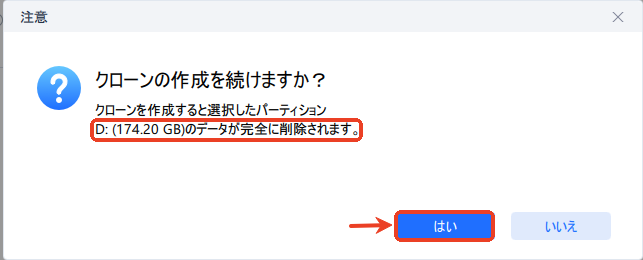
フォートナイトは最低でも26GBのストレージ容量を消費する。しかし、より多くのアップデートパッチがリリースされるにつれて、そのファイルサイズも継続的に大きくなっています。特に、大きな変更をもたらし、ゲームファイルサイズを増大させる大型アップデートとなる新チャプターが登場すると、そのファイルサイズはさらに大きくなります。
容量不足の問題に対処するには、EaseUS Partition Masterが役立ちます。EaseUS Partition Masterは、パーティションとディスクをよりよく管理し、容量を修正し、最終的にフォートナイトのために十分な容量を確保します。
PS5(およびPS4)へのフォートナイトのインストールには、現在のアップデートやダウンロードオプションにもよりますが、約18GBから35GBかかります。正確なファイルサイズは、その後の継続的なアップデートによって大きくなる可能性があります。
最も基本的なゲーム設定でフォートナイトを起動するには、お使いのPCがフォートナイトの最低要件を満たしている必要があります:GPU - Intel HD 4000/AMD Radeon Vega 8、OS - Windows 7/8/10 64ビット、Mac OS Mojave 10.14.6、プロセッサー - Core i3-3225 3.3GHz、RAM - 4GB。
PCの場合、フォートナイトの最小ファイルサイズは約18GBです。しかし、アップデートのたびにコンテンツが定期的に追加されるため、ゲームの容量は90GBに膨れ上がる。開発者はまた、アップデートファイルのサイズを減らし、今後のアップデートが過剰な容量を必要としないようにするための最適化を行っています。
高機能なディスク管理

Partition Master Professional
一番使いやすいディスク管理ソフトで、素人でもディスク/ パーティションを自由に変更できます!